autocad 2007是一款功能强大且实用的计算机辅助设计软件,广泛应用于建筑、机械、工程等多个领域。本文将详细介绍如何在autocad 2007中实现图形的旋转操作,帮助您更高效地完成设计任务。

第一步:准备图形
首先打开AutoCAD 2007软件,新建一个绘图文件或打开已有图纸。利用绘图工具(例如直线、矩形、圆形等)绘制出需要进行旋转操作的对象。
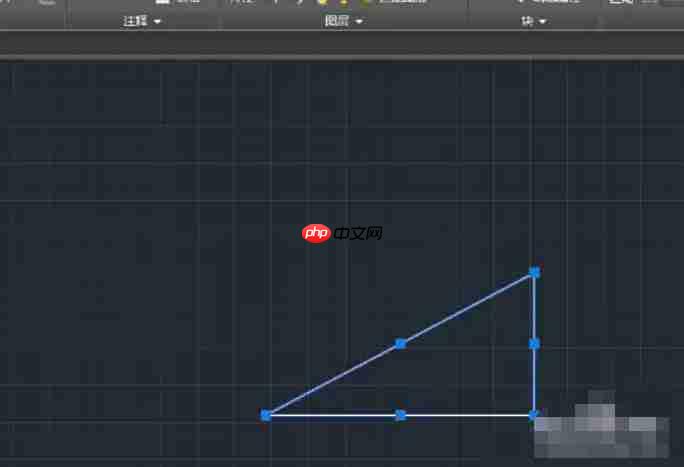
第二步:选择要旋转的图形

第三步:启动旋转命令
方法一:点击菜单栏中的“修改”→“旋转”(图标为一个环形箭头)。
方法二:在命令行直接输入 RO(ROTATE 命令的缩写),然后按空格键或回车确认。
提示:AutoCAD 2007中命令不区分大小写,RO 和 ro 效果相同。
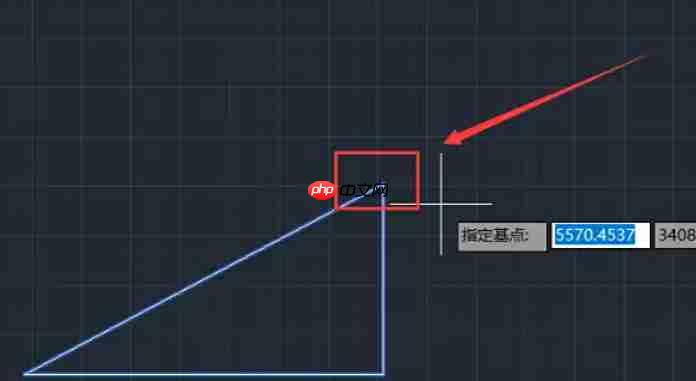
第四步:快速调用旋转功能
直接在键盘输入 RO 后按空格键,即可迅速激活旋转命令,提升操作效率。

第五步:设定旋转基点
系统会提示“指定基点:”,此时在绘图区域点击一个点作为旋转中心,可以是图形的角点、中心点或其他任意位置。
技巧提示:
动态预览功能
设置基点后,移动鼠标时图形会围绕该点实时显示旋转预览效果(需确保“动态输入”功能已开启,快捷键为F12)。
输入旋转角度
命令行提示“指定旋转角度或 [参照(R)]:”时,输入所需角度值(例如90),然后回车确认。
方向说明:默认情况下,正数表示逆时针旋转,负数则为顺时针(如输入 -90 表示顺时针旋转90度)。
使用参照旋转(高级功能)
输入 R 并回车,进入参照模式:
应用场景:当需要将倾斜图形对齐到特定坐标轴时非常实用。
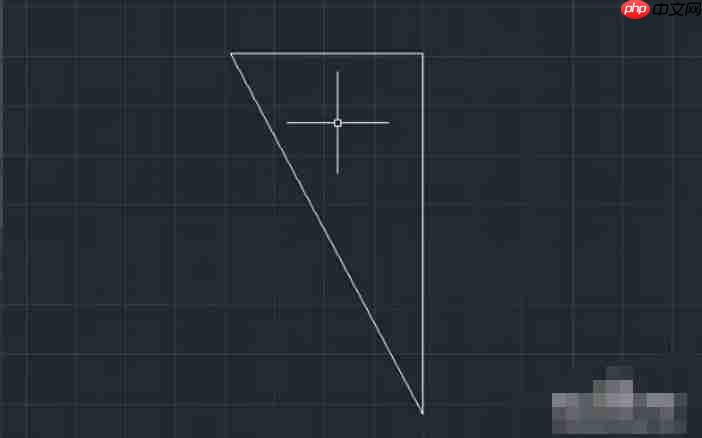
第六步:完成旋转并检查结果
输入角度后按回车,图形即围绕基点完成旋转。可使用 ZOOM 命令(快捷键 Z)放大视图,仔细检查旋转后的精度与位置是否符合要求。
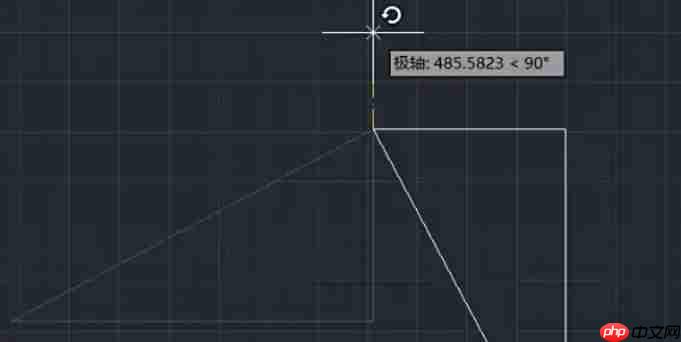
以上就是AutoCAD2007怎么旋转图形的详细内容,更多请关注php中文网其它相关文章!

每个人都需要一台速度更快、更稳定的 PC。随着时间的推移,垃圾文件、旧注册表数据和不必要的后台进程会占用资源并降低性能。幸运的是,许多工具可以让 Windows 保持平稳运行。

Copyright 2014-2025 https://www.php.cn/ All Rights Reserved | php.cn | 湘ICP备2023035733号